
【Excel】便利すぎる!! ファイル名とフォルダ階層を転記する方法★
こんにちは、HARUです。
実務においては、マニュアルを作成したり、ハイパーリンクを設定する際に、多くのフォルダ名やファイル名をExcelのワークシート上に入力することがありますよね。
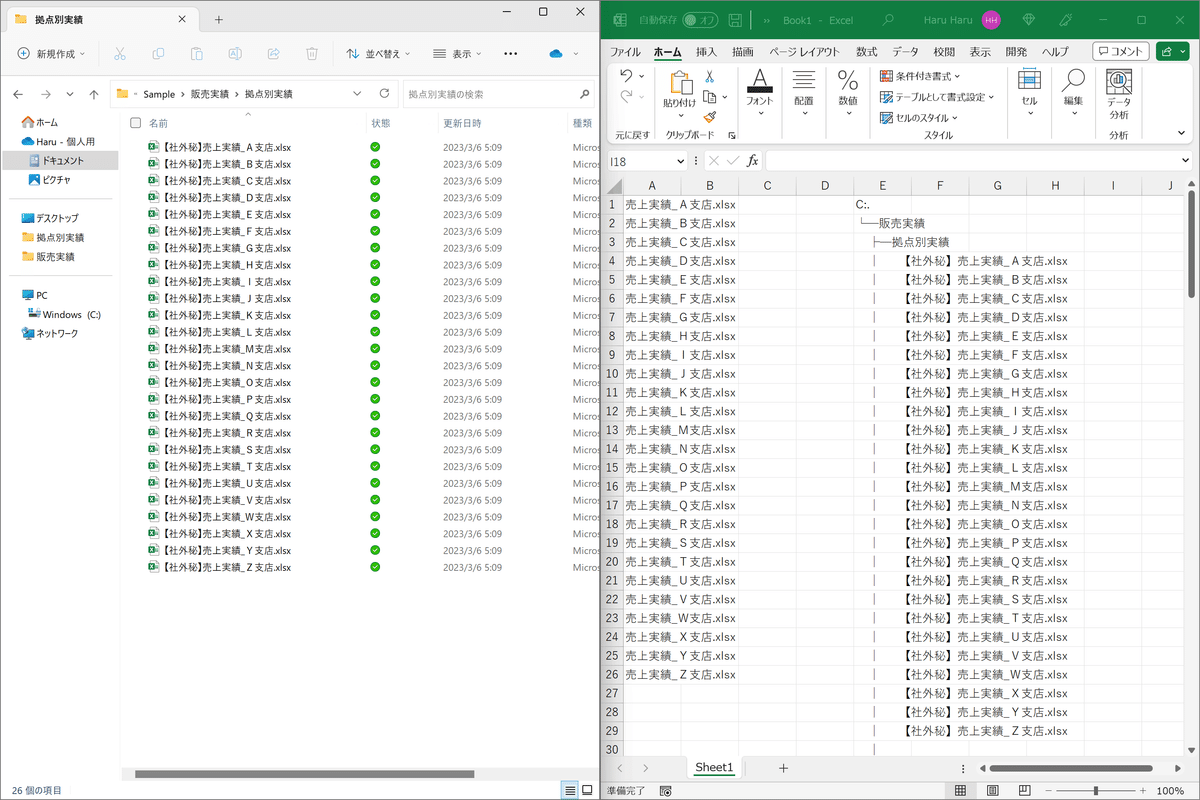
こんなとき、エクスプローラーのウィンドウを並べて1つ1つ打ち込んだり、フォルダツリーを1から作り込んだりするのは相当時間がかかってしまいます。
そこで今回は、複数のファイル名を一括で転記したり、無数に入り組んだフォルダ階層を一瞬で見える化する方法をご紹介します。
年度初めや期が変わるタイミングで重宝できるテクニックですので、ぜひご一読ください!
↓投稿者のYouTubeチャンネルはこちらをチェック!↓
複数のファイル名をExcelに転記
まずは、特定のフォルダにあるファイル名をまとめてExcelに転記します。
①対象のフォルダをアクティブにしたら、[Ctrl]+[A]ですべてファイルを選択します。
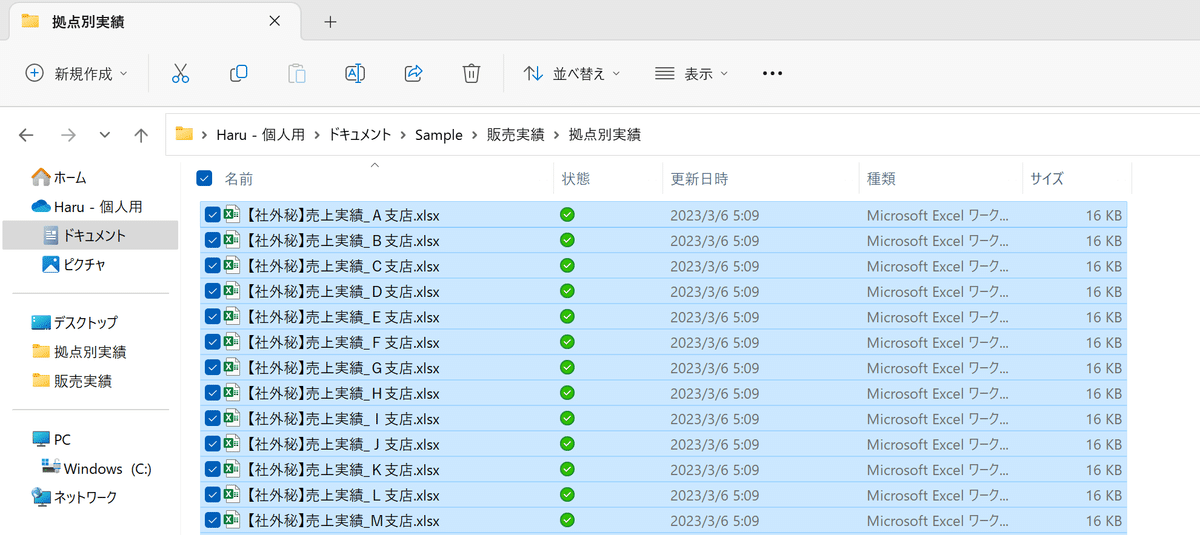
次に、ここで一度右クリックを押します。
今からこれらのファイルパスをコピーしていきますが、そのコマンドにショートカットキーが割り当てられています。[Ctrl]+[Shift]+[C]ですね。
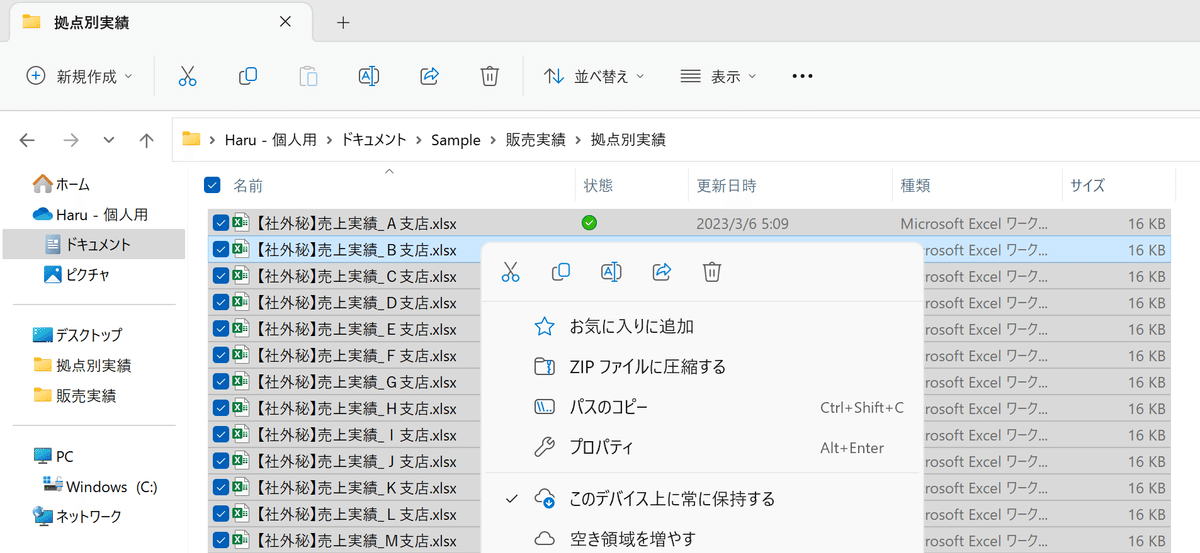
②コンテキストメニューを閉じて、[Ctrl]+[Shift]+[C]を押します。
一見、特に変化はありませんが、すべてのファイルパスがコピーされていますので、続けてExcelのブックに移動します。
③[Ctrl]+[V]で貼り付けます。
先ほどのフォルダにあったすべてのファイルパスが入力されます。
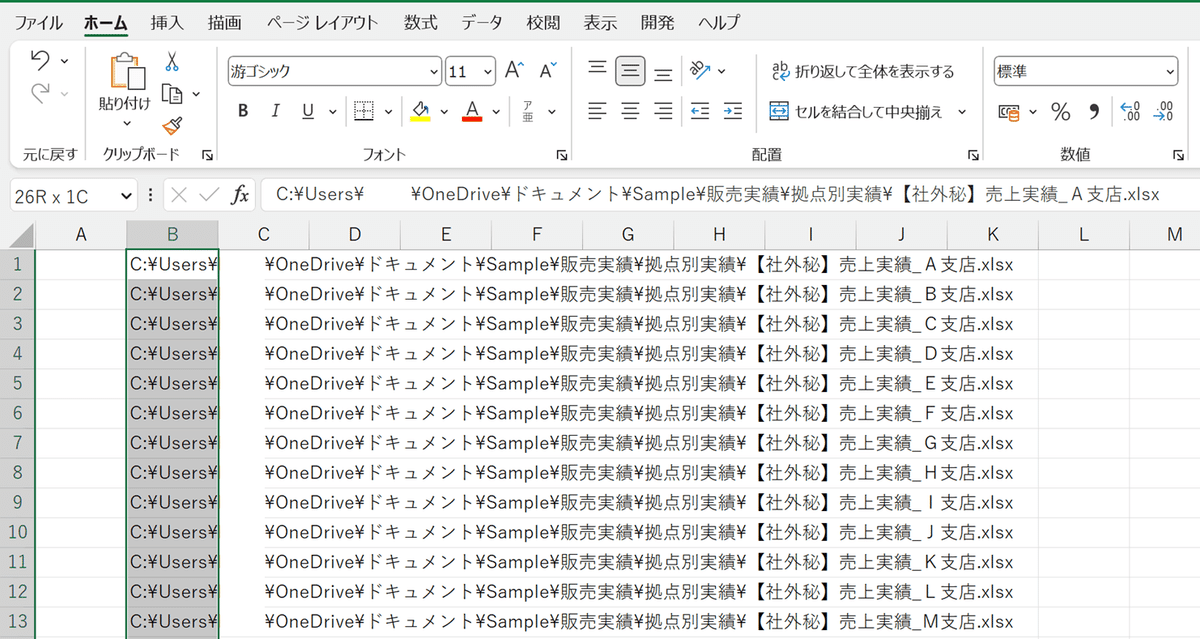
④必要な部分(今回は”売上実績”以降の文字列)をコピーして、隣接するセルに貼り付けます。
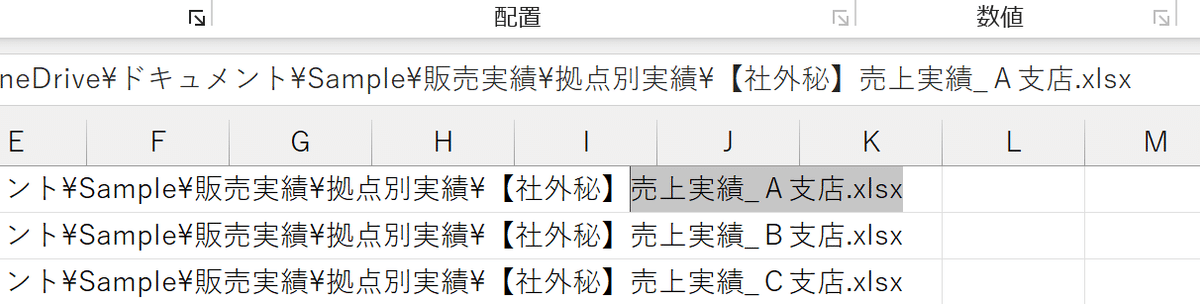
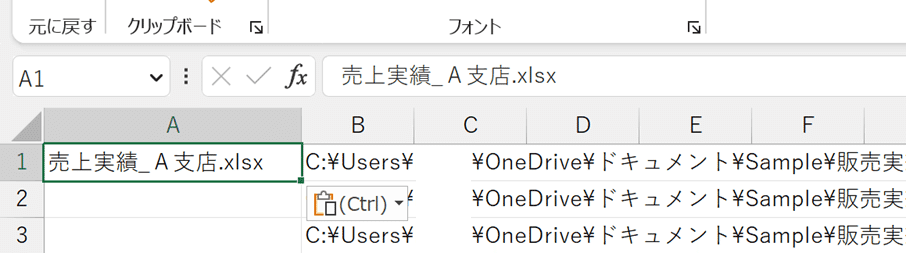
⑤[Ctrl]+[E]でフラッシュフィルを実行します。
これで、すべてのファイル名を素早く転記することができました!
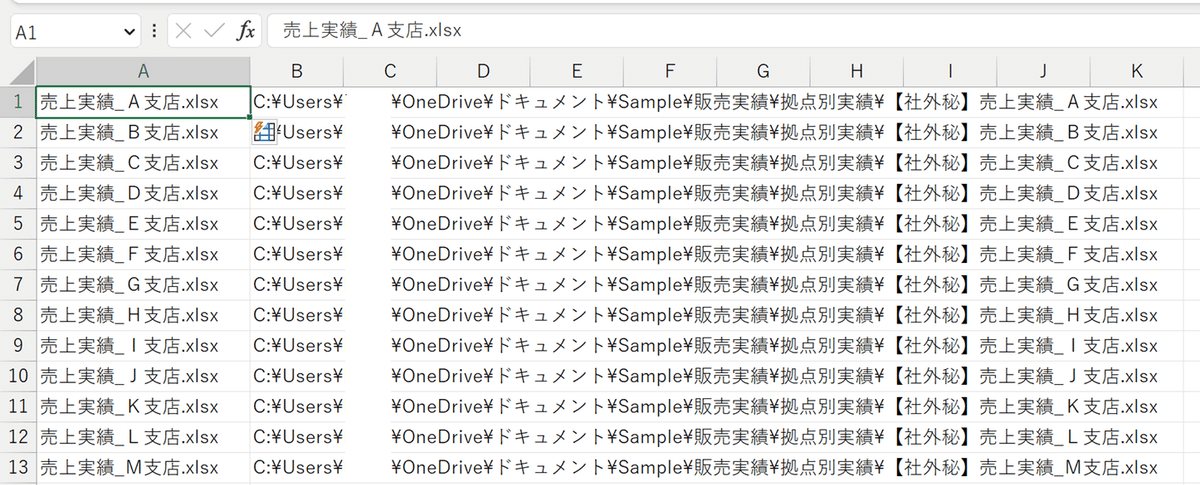
最初にファイルパスを貼り付けた列は不要なので、削除しておきます。
列の削除はいくつか方法がありますが、今回は[Alt]→[H]→[D]→[C]のアクセスキーを使いました。
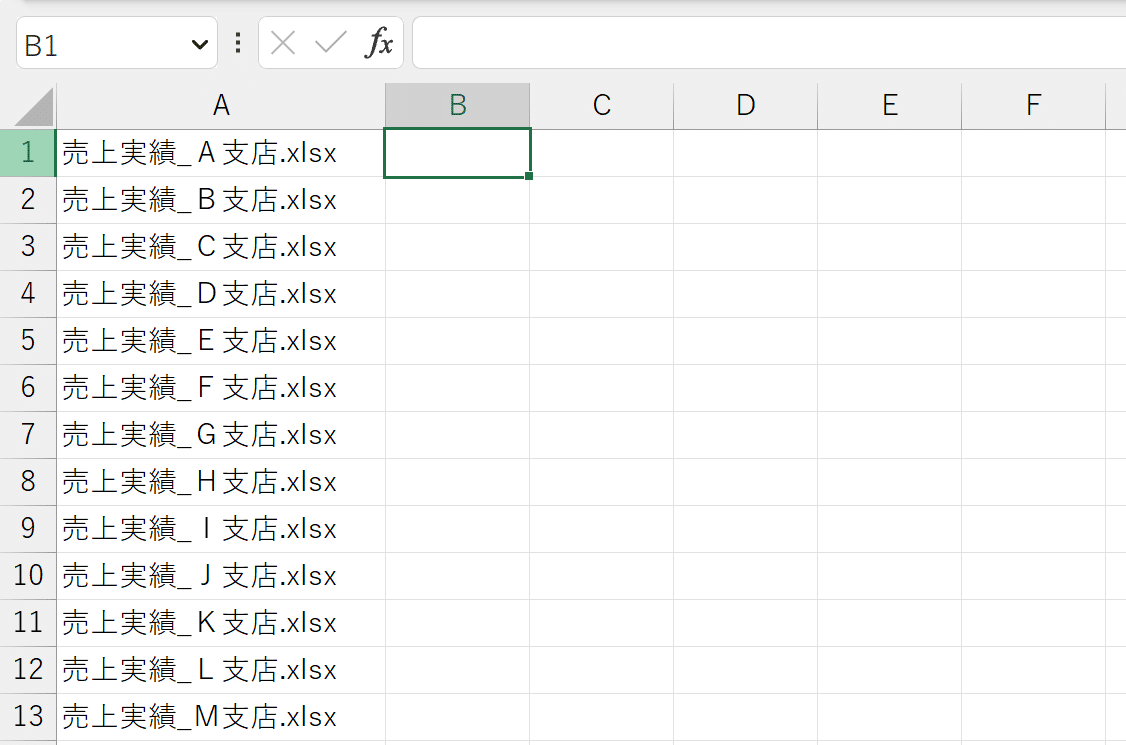
フォルダツリーをExcelに転記
次に、幾重にも重なったフォルダ階層を見える化します。
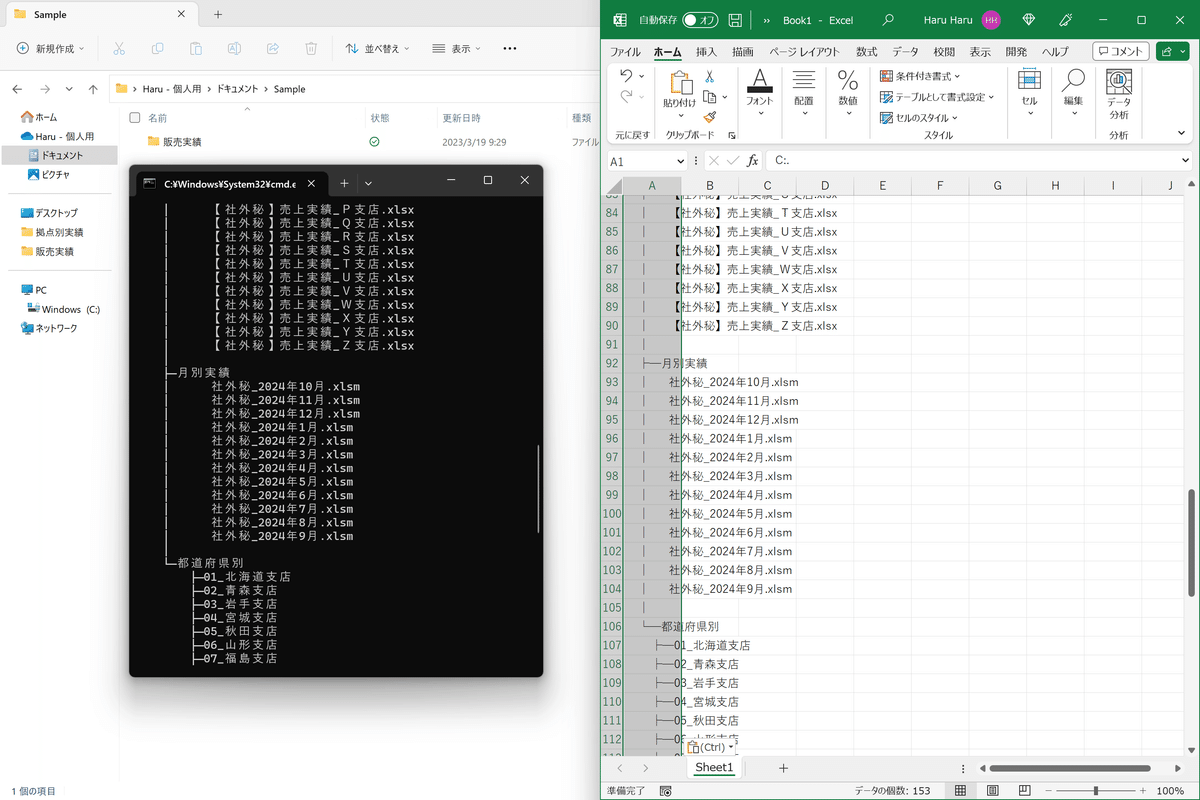
ここから先は
¥ 500
この記事が気に入ったらサポートをしてみませんか?
